# Versión 14.5
Esta nueva versión fue destinada a agregar nuevas funcionalidades para los usuarios con rol 'Administrador de certificados'. También se añadió un nuevo firmador en fase BETA y se cambió la estética de algunos filtro. A continuación se detallan los cambios más importantes.
¿Encontraste algún error?
Podés contactarnos a través de nuestro Centro de ayuda de Lyris IT (opens new window).
# Funcionalidades para 'Administradores de certificados' NUEVAS
Las siguientes funcionalidades estarán disponibles únicamente para los usuarios con rol 'Administrador de certificados' asignado. En caso de no tener poseer este rol, puede saltar a la siguiente sección.
# Descargar el certificado de un usuario (.p12)
Ahora al visualizar un certificado en estado 'Vigente' se muestra un botón con la leyenda Descargar certificado el cual automáticamente descarga un archivo con extensión .p12 a la máquina del usuario:
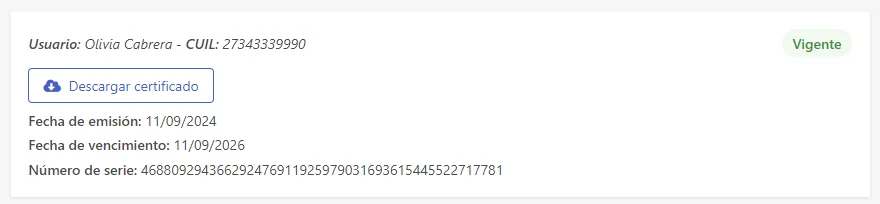
El archivo descargado cuenta con el nombre, apellido y CUIL del usuario:
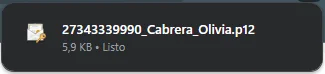
# Cancelar una solicitud realizada
Ahora al visualizar un certificado en estado 'Pendiente' el 'Administrador de certificados' tiene la posibilidad de Cancelar la solicitud. Esto provoca que el certificado pase a un estado 'Rechazado', provocando que el suscriptor vuelva a solicitar el certificado nuevamente.
Para cancelar una solicitud simplemente debe contar con un certificado en estado 'Vigente' y presionar el botón Cancelar solicitud:
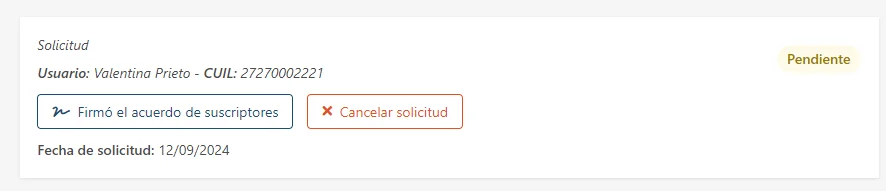
Luego, se puede indicar el motivo entre una serie predefinida de los mismos y una razón (opcional), para luego presionar Confirmar:
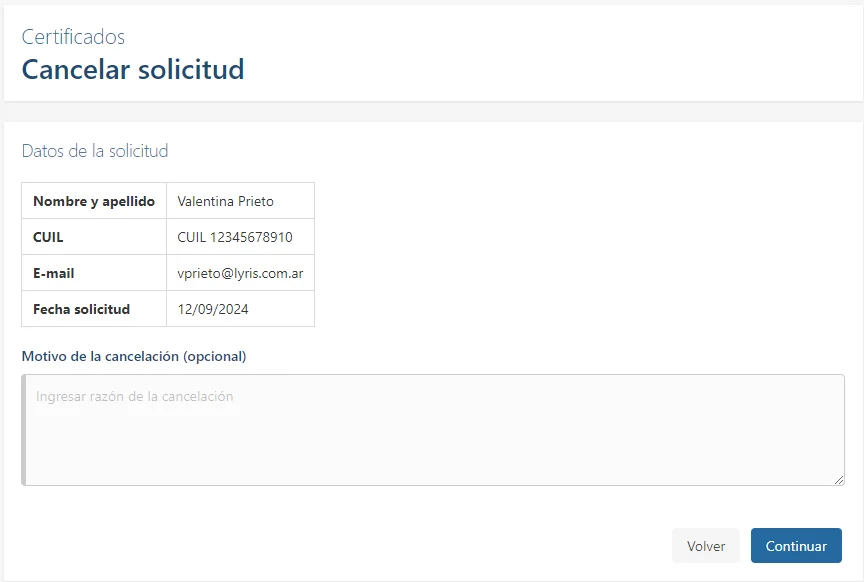
Por último, el certificado cambiará a estado 'Rechazado' y al suscriptor se le volverá a habilitar la opción para generar un nuevo certificado:

# Filtrar certificados por fecha de vencimiento
Ahora en la pestaña de 'Administrar certificados' existe un nuevo filtro llamado Mostrar certificados que vencen en. El objetivo es poder filtrar los certificados que están próximos a vencer, en un plazo de 30, 60 o 90 días desde la fecha actual.
Para utilizar este nuevo filtro sólo hace falta elegir alguna de las opciones de la lista desplegable y el sistema automáticamente filtrará los certificados por fecha de vencimiento:
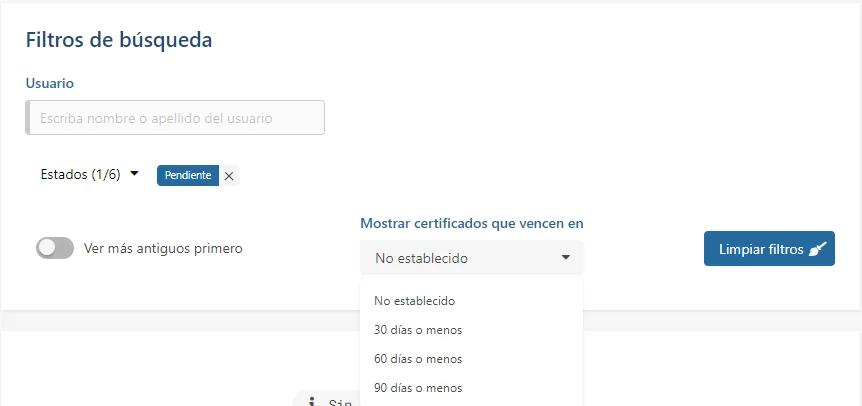
Si el certificado se encuentra en estado 'Vigente' y está cercano a vencer (30 días o menos), entonces cambiará de color el estado y se avisará a través de una leyenda de la situación:
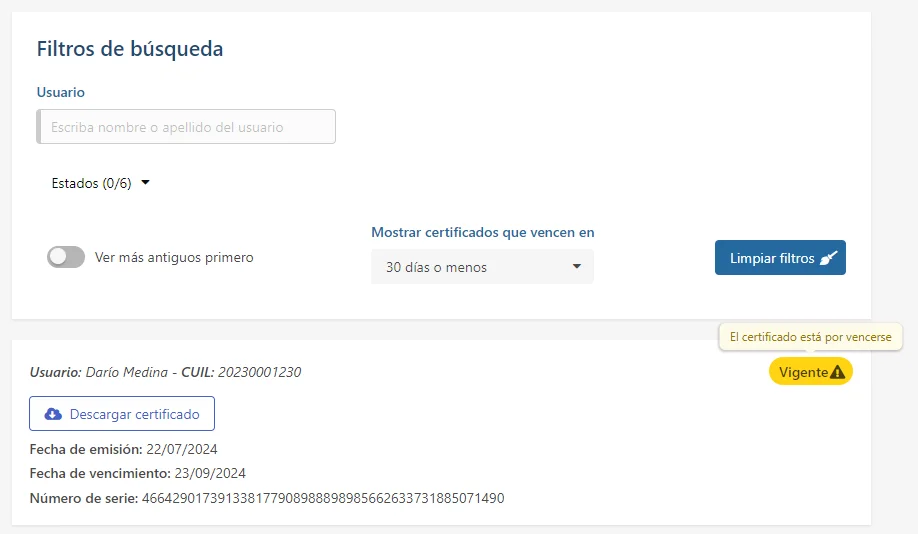
Recomendamos la combinación de este nuevo filtro con el filtro por estado 'Vigente', para sacar su máximo provecho.
# Nuevo Firmador SignAR v3.0 (módulo 'Repositorio')BETA
¡Estamos trabajando en un nuevo Firmador SignAR v3.0 para la plataforma! Todavía no tenemos una versión oficial, pero afortunadamente contamos con una BETA abierta para que cualquier usuario pueda probarlo (por ahora únicamente en el módulo 'Repositorio').
Debemos aclarar que todavía no se encuentra en una versión totalmente estable, por lo tanto seguimos recomendando la opción por defecto (Signar Firmador v1.0).
Para probarlo simplemente se debe seleccionar cualquier cantidad de documentos en el repositorio, con permiso mínimo de firma (nivel 3 o mayor) sobre cada uno:
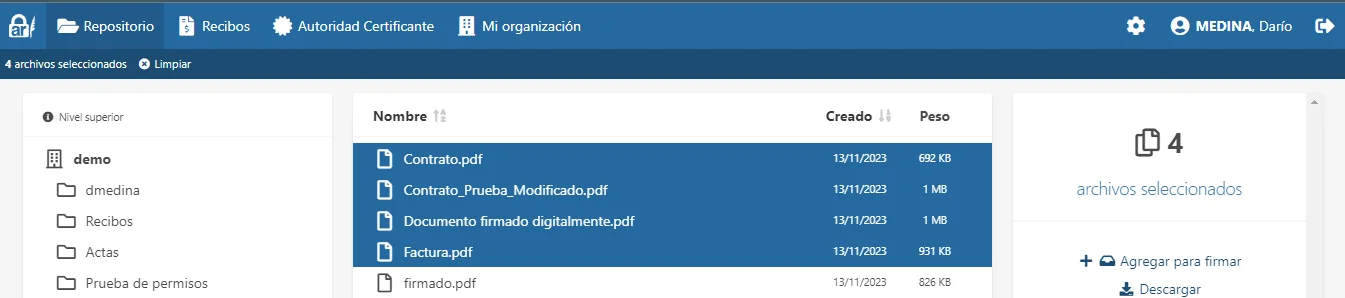
Presionar el botón Agregar para firmar:
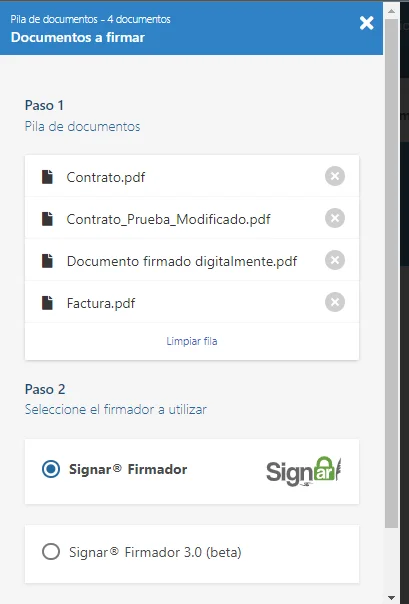
Y una vez abierto el panel izquierdo, seleccionar la segunda opción Signar Firmador 3.0 BETA, seguido de Firmar:
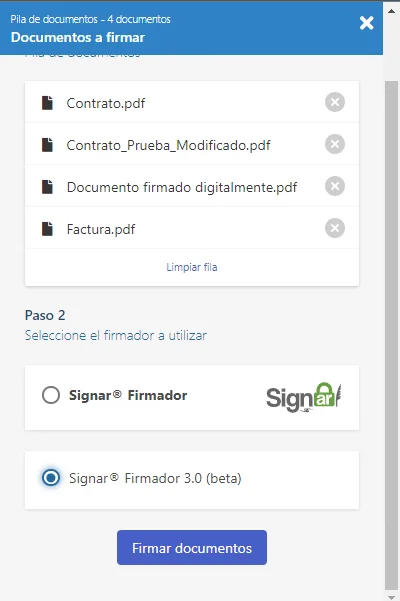
Si es la primera vez que se ejecuta en el ordenador, primero deberá instalarse. Afortunadamente el proceso es sencillo. Primero se debe descargar el instalador, haciendo click sobre la leyenda Descargar aquí:
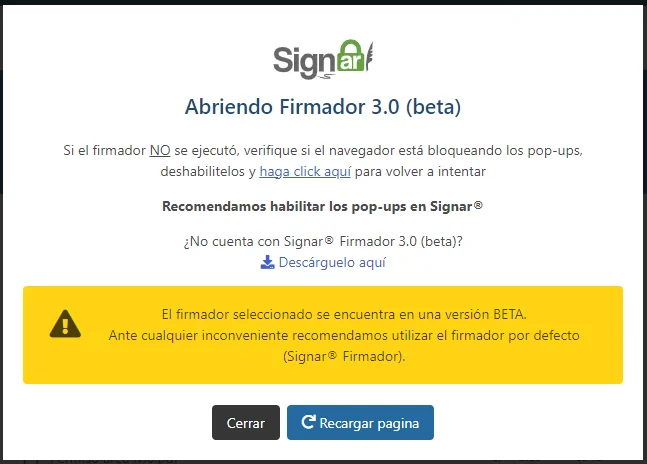
Una vez descargado, habilitar los permisos para que interactúe sobre el ordenador y seguir los pasos que nos indica el propio instalador. Para la mayoría de los usuarios recomendamos dejar todas las opciones por defecto seleccionadas y simplemente presionar 'Siguiente':
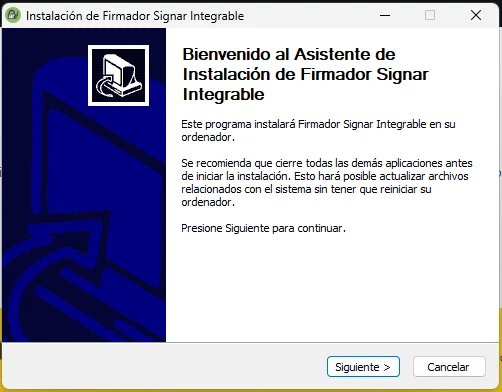
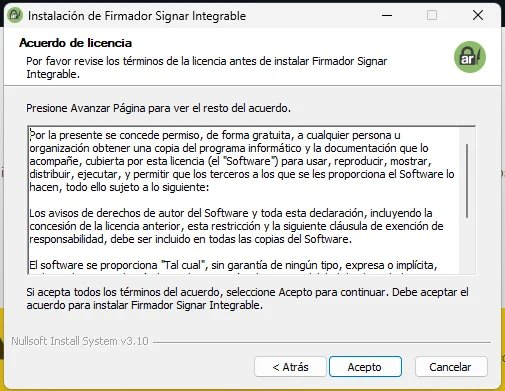
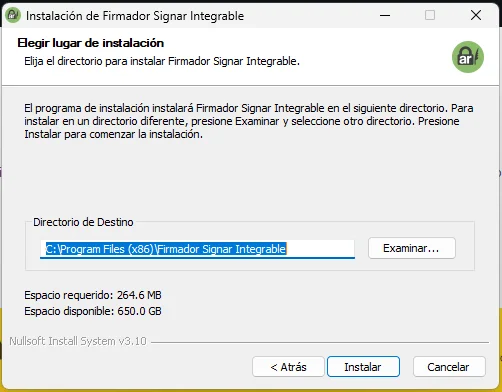
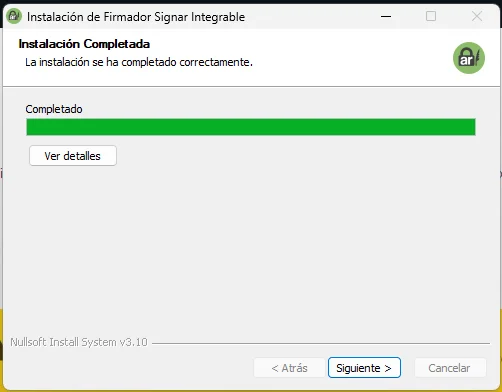
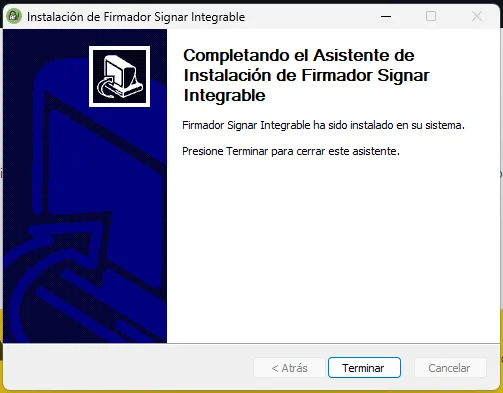
Una vez instalado el software exitosamente en el navegador, se debe volver al navegador y presionar haga click aquí para ejecutar el firmador. Es probable que aparezca un mensaje como el siguiente:
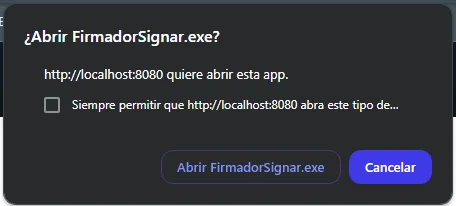
El cual recomendamos tildar la casilla de Siempre permitir que https://signar.com.ar abra este tipo de vínculo y presionar Abrir FirmadorSignar.exe para ejecutar exitosamente el firmador:
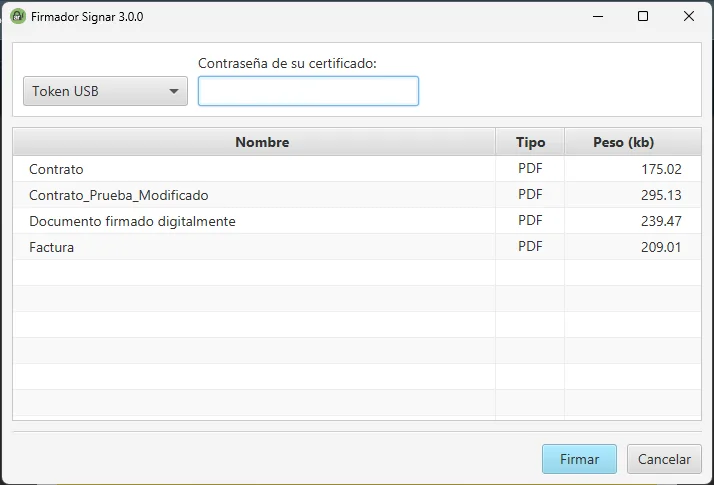
Dentro del mismo se puede elegir entre:
- Token: Firma digital con dispositivo físico
- Remoto: Certificado en estado 'Vigente' almacenado dentro de SignAR
El funcionamiento es análogo al Firmador Signar v1.0.
# Changelog extendido
- Ahora un administrador de certificados puede descargar el certificado de un usuario en estado 'Vigente' como un archivo .p12.
- Ahora un administrador de certificados puede cancelar una solicitud de certificado en estado 'Pendiente'.
- Ahora un administrador de certificados puede filtrar los certificados por fecha de vencimiento.
- Ahora se puede probar el nuevo firmador SignAR v3.0 (BETA) en el módulo 'Repositorio'.
¿Encontraste algún error?
Podés contactarnos a través de nuestro Centro de ayuda de Lyris IT (opens new window).